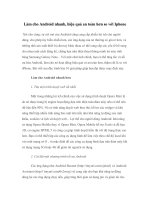Làm mịn da rất hiệu quả và đơn giản ppt
Bạn đang xem bản rút gọn của tài liệu. Xem và tải ngay bản đầy đủ của tài liệu tại đây (430.38 KB, 7 trang )
Làm mịn da rất hiệu quả và đơn giản, 100% bằng PS
Có rất nhìu cách để làm mịn da, mình có cách này rất hiệu quả và dể làm, đặc biệt là hoàn toàn 100% bằng PS. ( Photoshop phiên bản nào cũng được, từ 5.0 đến CS3 đều
được)
các VD minh họa :
1
Click this bar to view the full image.
2
Click this bar to view the full image.
3
Click this bar to view the full image.
Bác nào chưa biết thì thử nhé!
1/Đầu tiên bạn Ctr+J để có lớp copy (layer 1).
Sau đó vào Filter/Blur/Gaussion blur : (thông số mình chọn cho ảnh này là 12) Nếu ảnh có size lớn hơn thì các bạn dùng thông số lớn hơn.
2/Nhấn phím V rồi phím số 6 để layer 1 có opacity là 60%
Tạo layer mask (mặt nạ lớp) rồi nhấn Ctr+i để có mask màu đen.
3/Nhấn phím B rồi phím D sau đó nhấn phím số 5 để chọn công cụ Brush màu trắng với opacity là 50%
4/Đến đây bạn muốn da mịn chổ nào thì quét cọ Brush vào chổ đó. Muốn mịn nhìu thì quét nhìu lần, còn muốn mịn ít thì ngược lại.
Lưu ý : nếu lở tay quét vào những vùng kg muốn làm mịn (như râu chẳng hạn), để khắc phục bạn chỉ cần nhấn phím X để cọ Brush có màu đen rồi quét vào chổ đã bị làm
mịn đó, ảnh sẽ nét trở lại.
Tóm lại chổ nào muốn mịn quét cọ màu Trắng. Chổ nào muốn nét quét cọ màu Đen.
Rất đơn giản phải kg? Chúc các bạn thành công!
Làm mịn da rất hiệu quả và đơn giản, 100% bằng PS
Có rất nhìu cách để làm mịn da, mình có cách này rất hiệu quả và dể làm, đặc biệt là hoàn toàn 100% bằng PS. (
Photoshop phiên bản nào cũng được, từ 5.0 đến CS3 đều được)
các VD minh họa :
1
Click this bar to view the full image.
2
Click this bar to view the full image.
3
Click this bar to view the full image.
Bác nào chưa biết thì thử nhé!
1/Đầu tiên bạn Ctr+J để có lớp copy (layer 1).
Sau đó vào Filter/Blur/Gaussion blur : (thông số mình chọn cho ảnh này là 12) Nếu ảnh có size lớn hơn thì các
bạn dùng thông số lớn hơn.
2/Nhấn phím V rồi phím số 6 để layer 1 có opacity là 60%
Tạo layer mask (mặt nạ lớp) rồi nhấn Ctr+i để có mask màu đen.
3/Nhấn phím B rồi phím D sau đó nhấn phím số 5 để chọn công cụ Brush màu trắng với opacity là 50%
4/Đến đây bạn muốn da mịn chổ nào thì quét cọ Brush vào chổ đó. Muốn mịn nhìu thì quét nhìu lần, còn muốn
mịn ít thì ngược lại.
Lưu ý : nếu lở tay quét vào những vùng kg muốn làm mịn (như râu chẳng hạn), để khắc phục bạn chỉ cần nhấn
phím X để cọ Brush có màu đen rồi quét vào chổ đã bị làm mịn đó, ảnh sẽ nét trở lại.
Tóm lại chổ nào muốn mịn quét cọ màu Trắng. Chổ nào muốn nét quét cọ màu Đen.
Rất đơn giản phải kg? Chúc các bạn thành công!